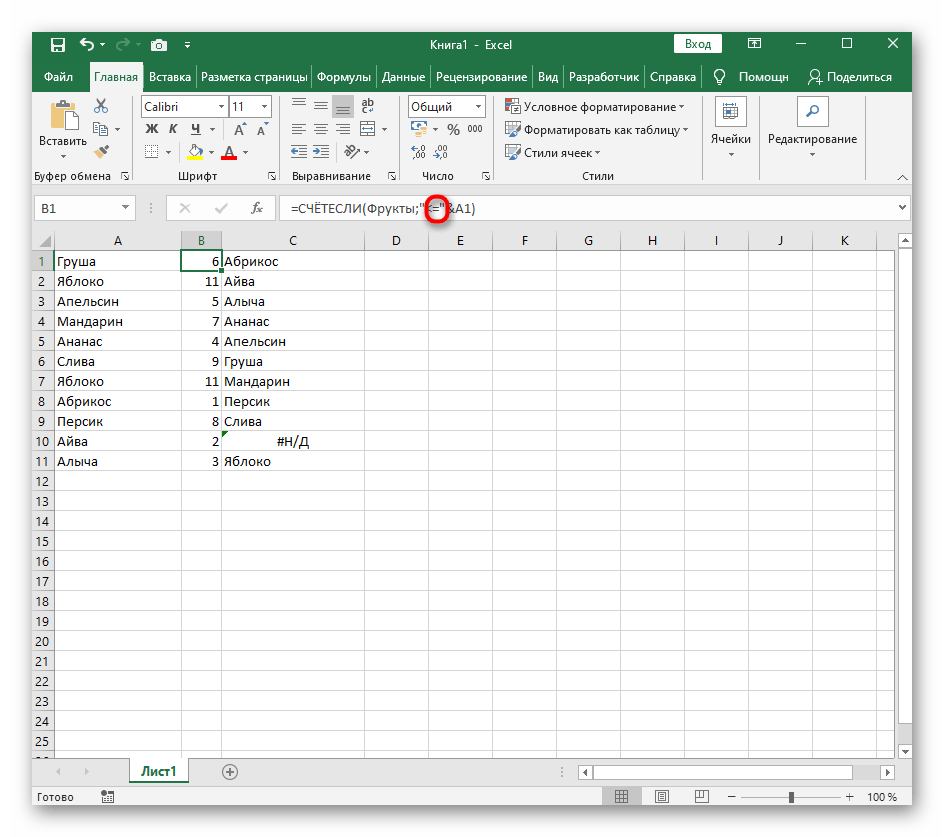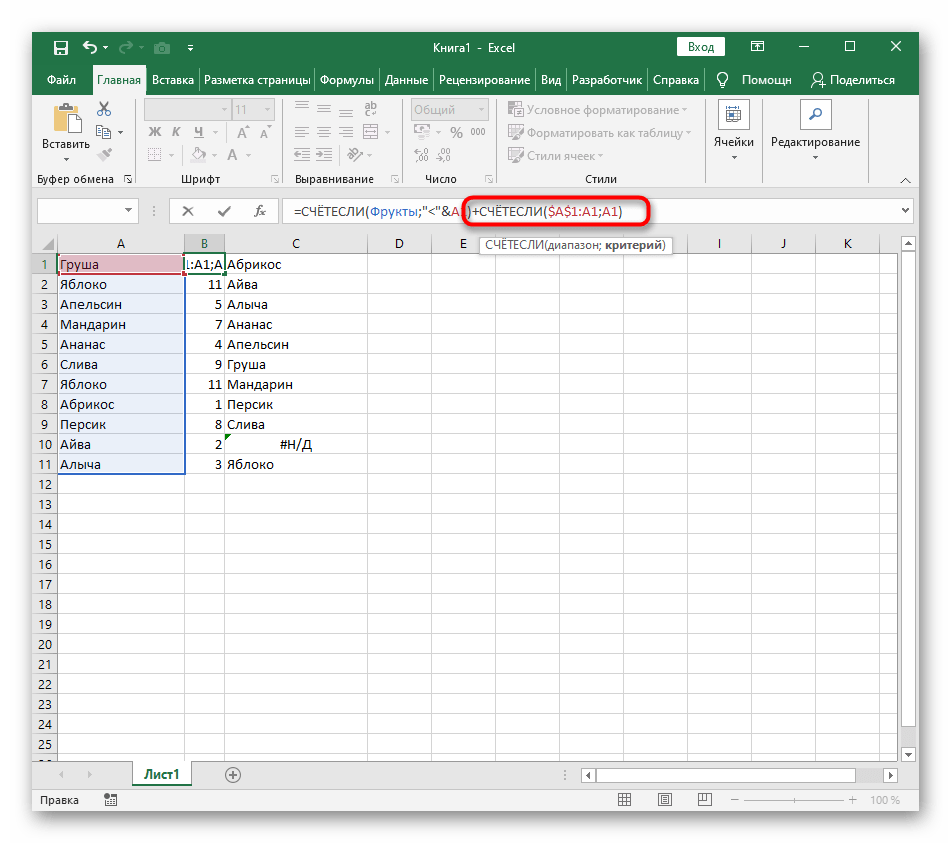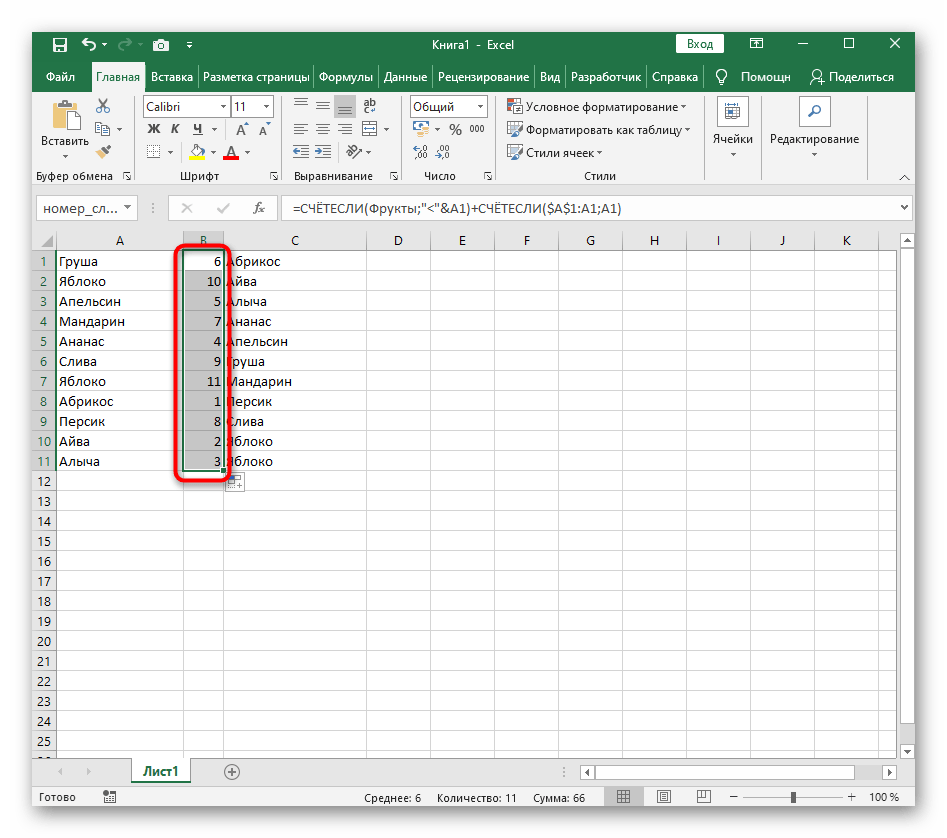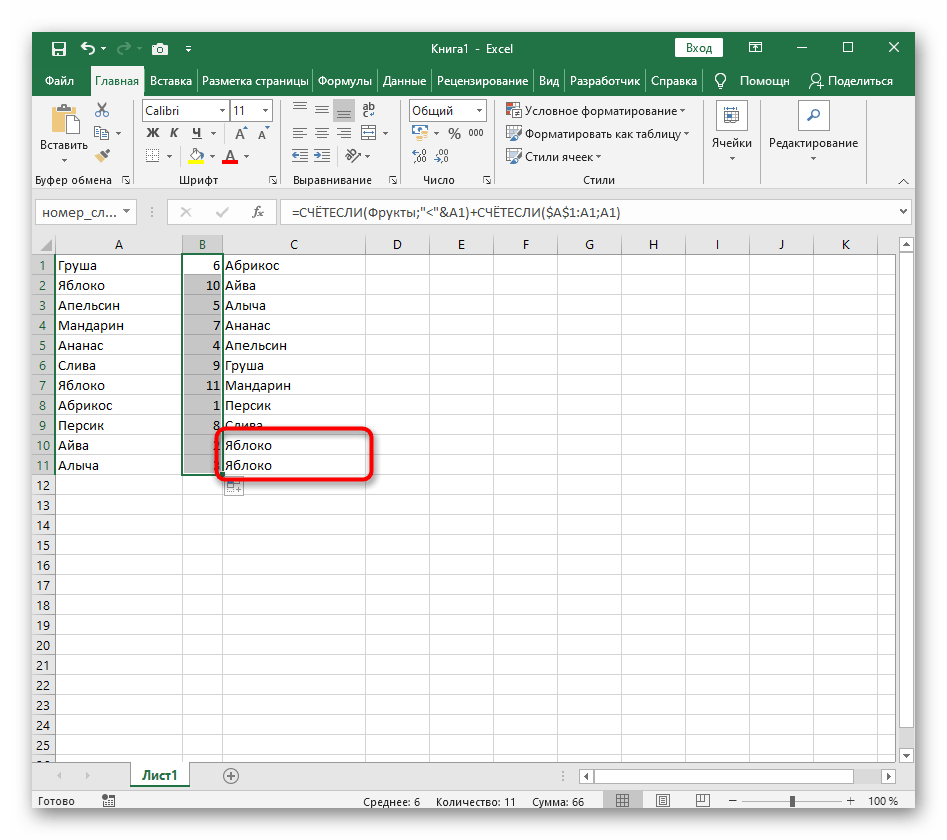Зміст:
Спосіб 1: Кнопки швидкої сортування
В Excel є кнопки, що відповідають за швидку сортування виділеного масиву даних. Їх використання стане оптимальним у тих ситуаціях, коли потрібно обробити клітинки всього один раз, попередньо виділивши необхідні.
- Утримуйте ліву кнопку миші та виділіть всі значення, які далі будуть підлягати сортуванню.
- На вкладці "Головна" відкрийте випадаюче меню "Редагування".
- У ньому використовуйте блок "Сортування та фільтрація", вибравши порядок, у якому хочете розставити значення.
- Якщо з'являється сповіщення про виявлення даних поза діапазоном, потрібно вибрати, розширювати його чи сортувати тільки в межах зазначеного виділення. Розглянемо спочатку перший варіант.
- При його використанні сусідні клітинки, що залежать від загальної таблиці, підлаштовуються під порядок розташування тексту, тобто якщо навпроти клітинки "Серпень" знаходиться значення "27", воно й залишається навпроти цього ж слова.
- Другий варіант — "Сортувати в межах зазначеного виділення".
- Таким чином, переміщується тільки зазначений текст, а клітинки навпроти нього залишаються неторкнутими.Це означає, що відбудеться зміщення даних, якщо раніше між ними була якась зв'язок.
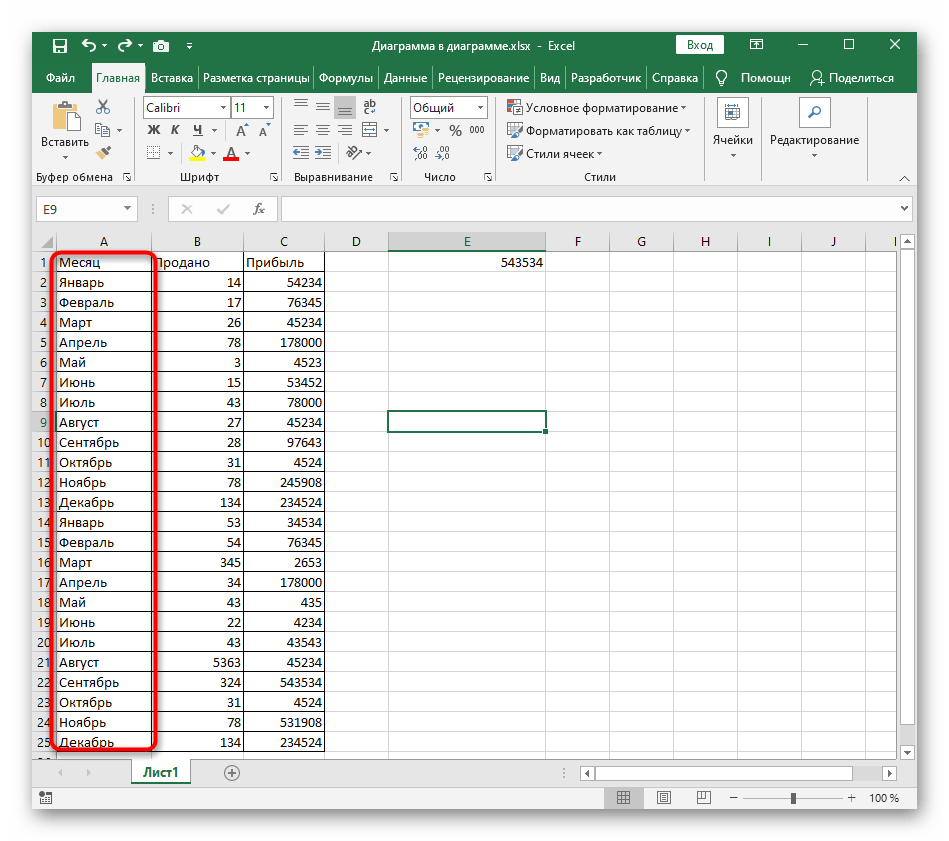
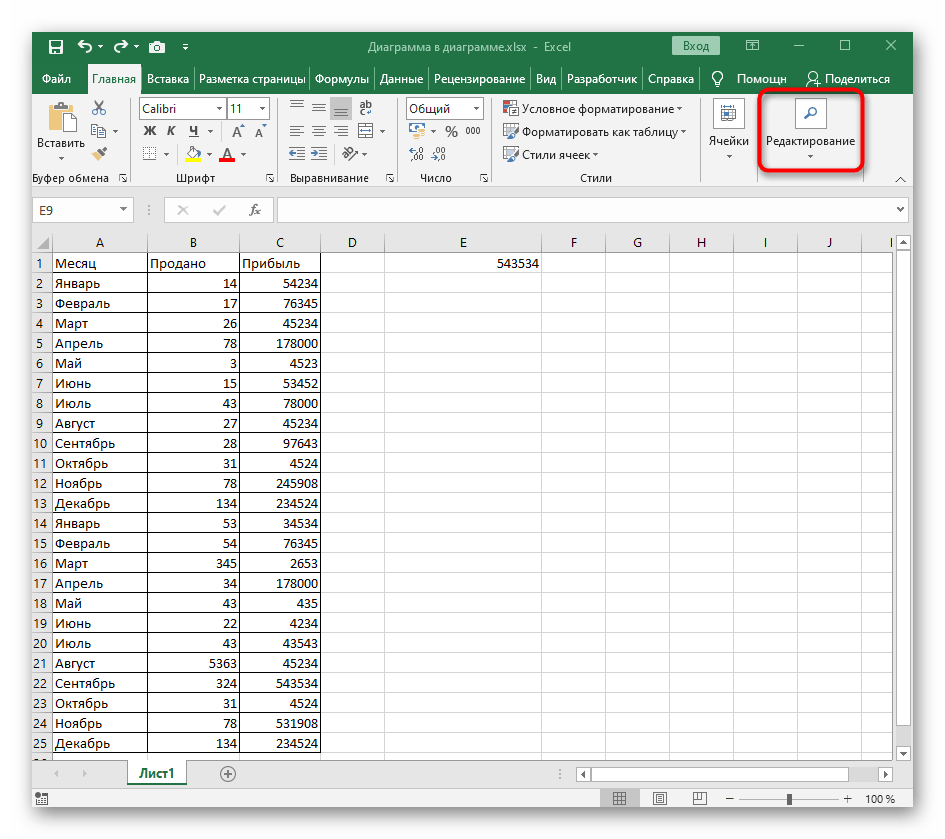
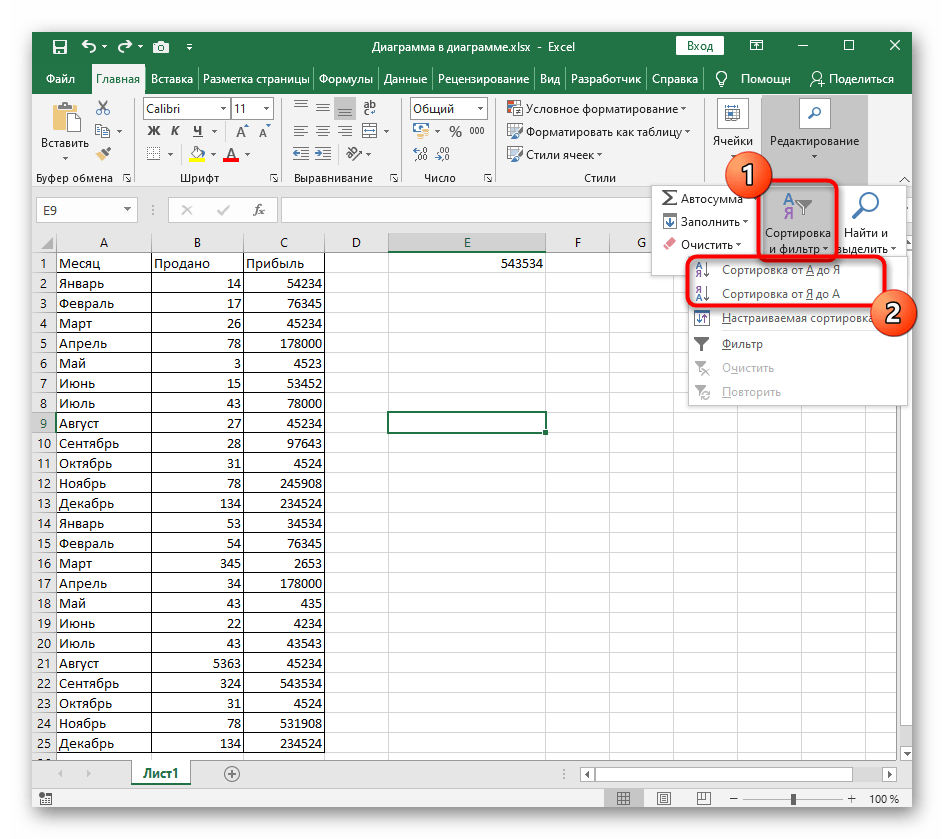
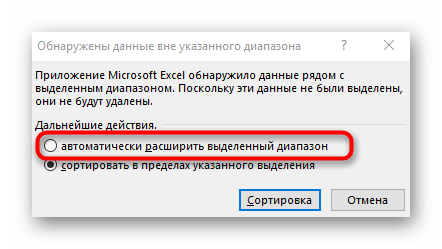
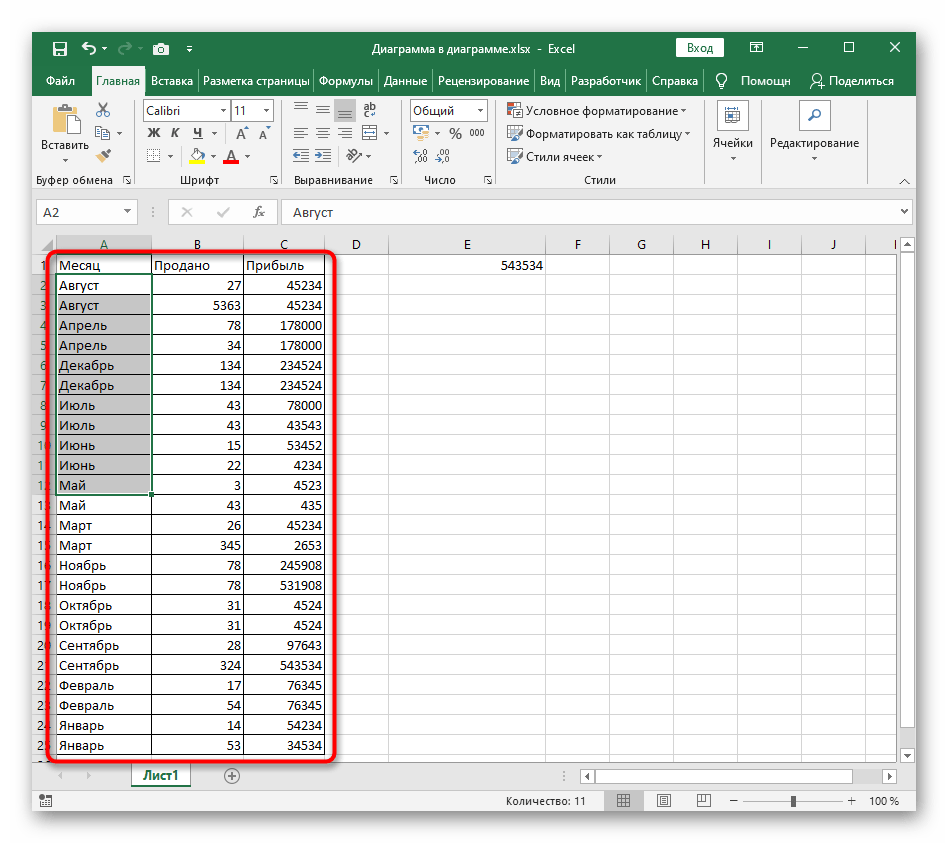
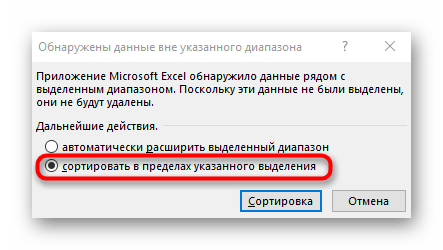
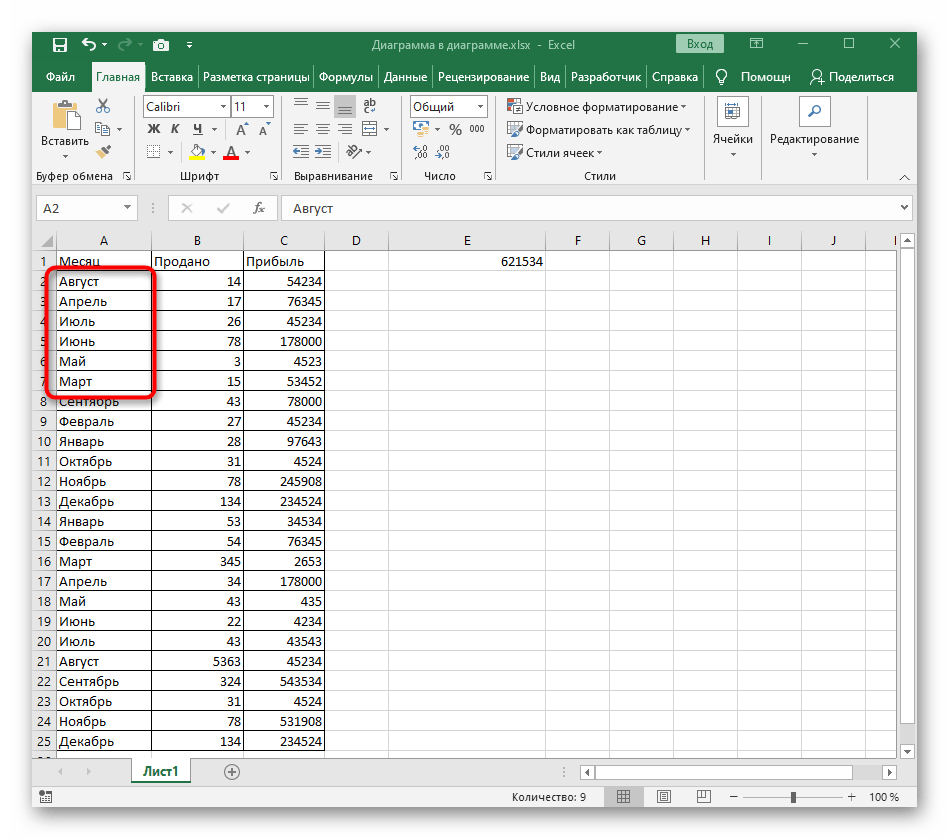
Якщо ви ще не вирішили, хочете сортувати тільки вказаний діапазон чи потрібно захоплювати сусідні клітинки, перевірте кожен варіант, скасовуючи його натисканням гарячої клавіші Ctrl + Z. Так простіше визначитися зі змінами, що відбуваються в таблиці.
Спосіб 2: Налаштовувана сортування
Налаштовувана сортування дозволяє більш гнучко вибудувати розташування елементів у таблиці, враховуючи кілька рівнів і різні діапазони даних. Для її створення використовується спеціальне меню, яке ми і візьмемо до уваги далі.
- Рекомендуємо одразу виділити всю таблицю, якщо окрім сортування за алфавітом ви бажаєте додати ще кілька рівнів.
- Потім у тому ж розділі "Редагування" вибирайте пункт "Налаштовувана сортування".
- У випадаючому меню "Сортувати за" вкажіть стовпець, який стосується сортування.
- В якості режиму сортування вибирається тип "Значення клітинок".
- Залишилося вказати тільки порядок "Від А до Я" або "Від Я до А".
- Якщо потрібно сортувати й інші стовпці, додайте їх у якості рівнів і виконайте таку ж настройку.
- Поверніться до таблиці і переконайтеся, що всі дії виконані правильно.
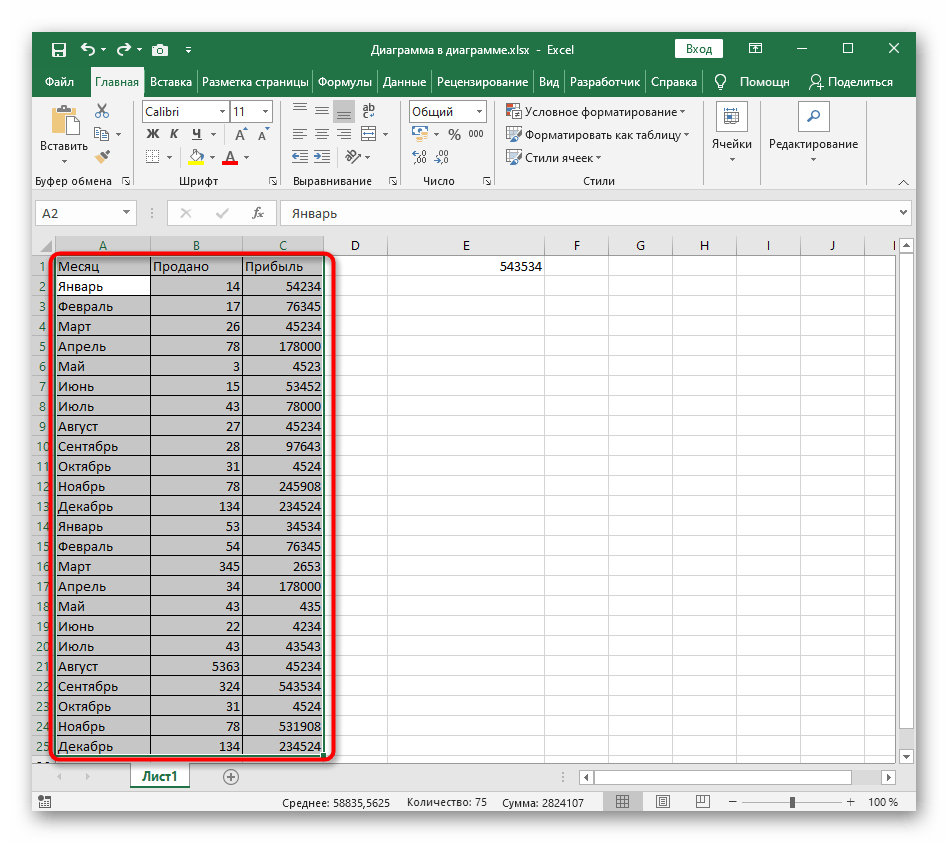
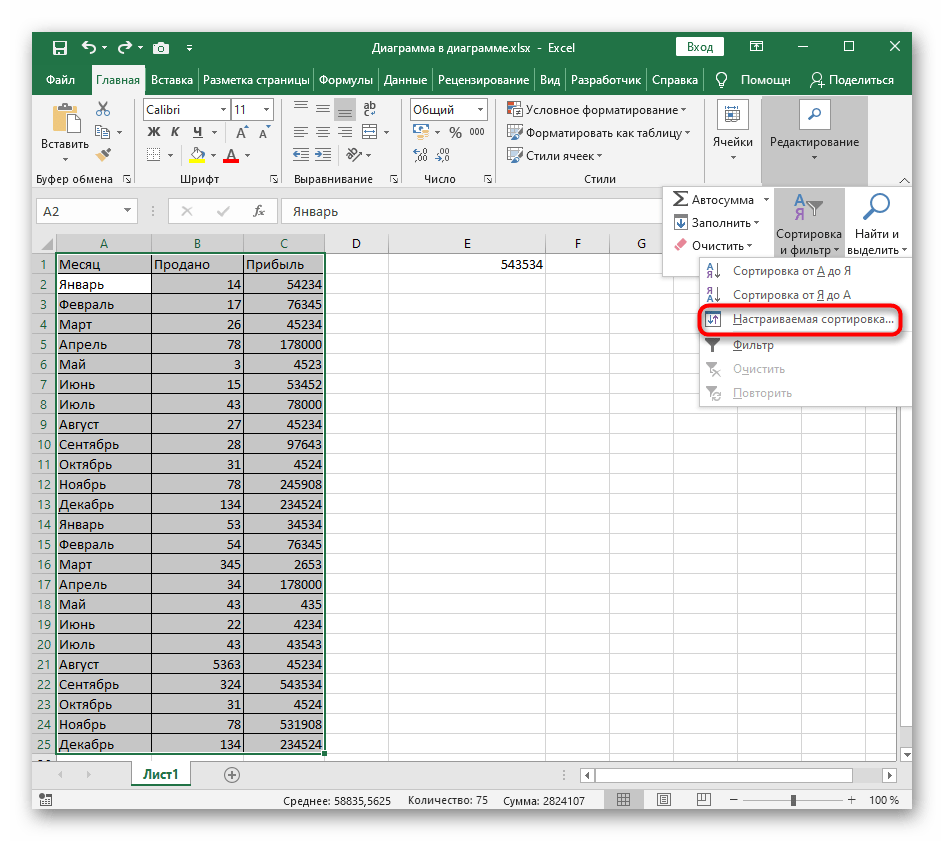
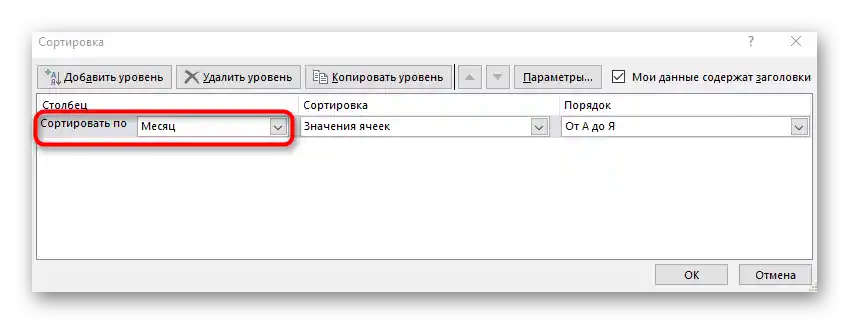
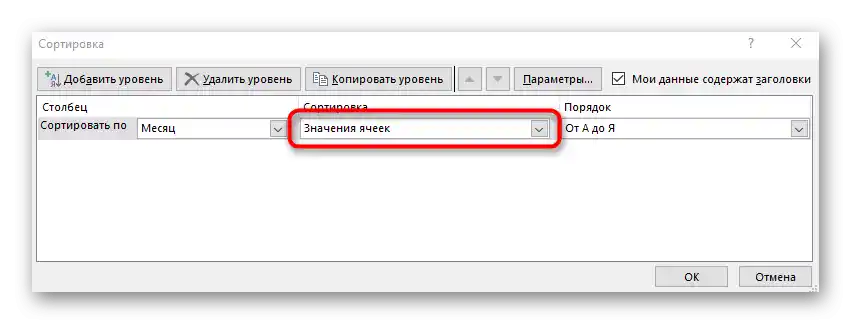
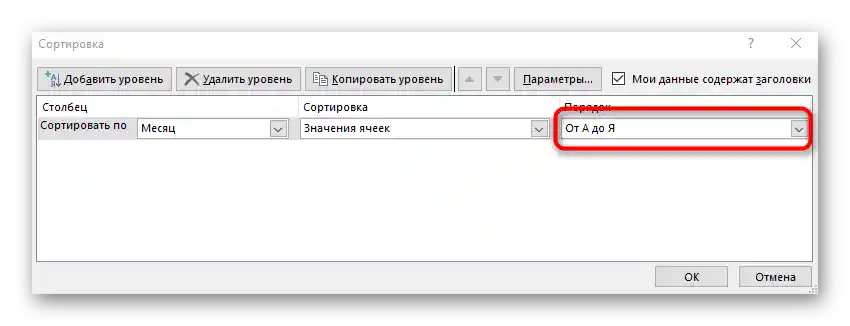
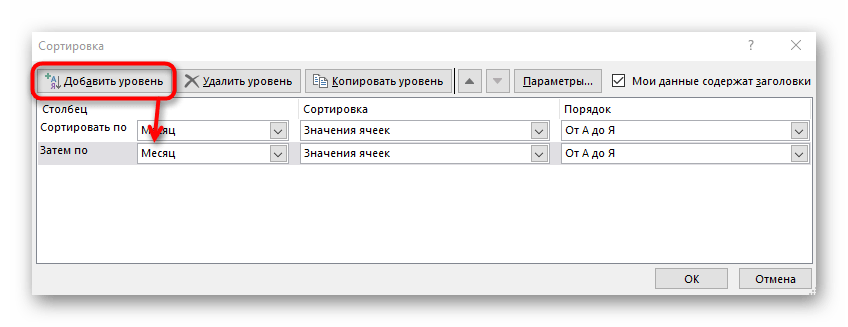
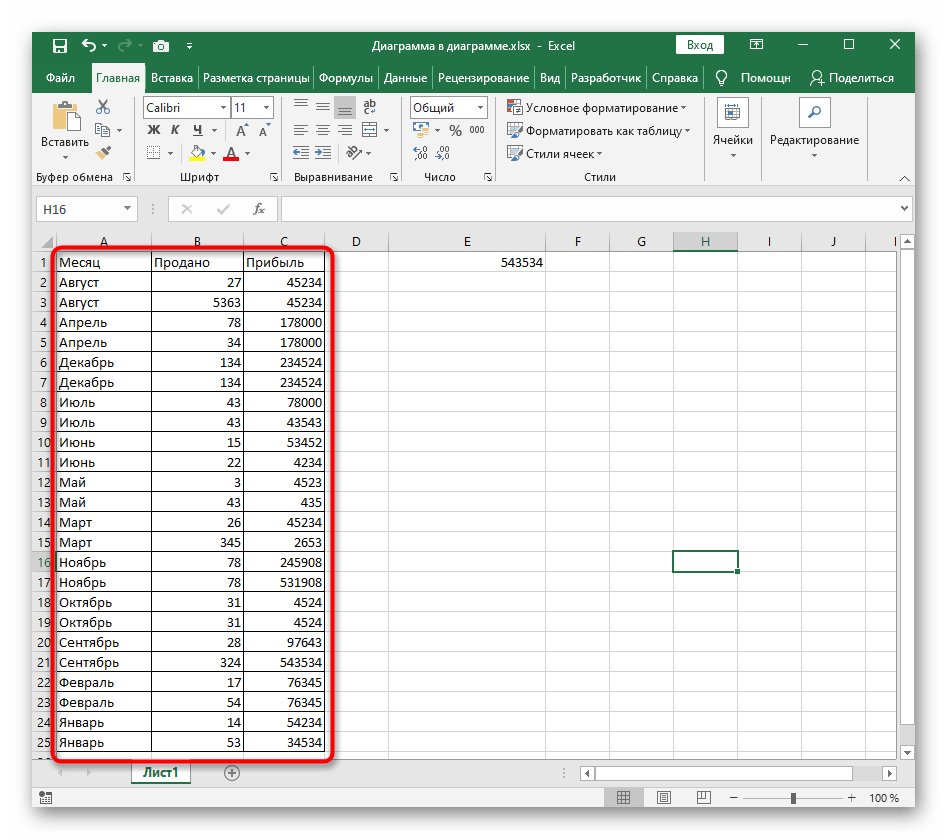
Спосіб 3: Формула сортування
Недоліки попередніх методів полягають у тому, що вони сортують тільки одноразово, а динамічно при внесенні змін таблиця не змінюється. Якщо вас не влаштовує такий варіант, знадобиться вручну створити формулу сортування, яка при додаванні або видаленні елементів автоматично перераховуватиме їх і поставить у потрібному порядку. Формул буде кілька, оскільки поки розробники не додали спеціальну функцію, яка дозволяла б обійтися без застосування допоміжних підрахунків.Весь подальший процес складається з кількох етапів для правильного розуміння принципу сортування за алфавітом.
Крок 1: Створення допоміжної формули
Основне завдання – створити допоміжну формулу, яка аналізує слова в клітинках і визначає їх порядковий номер у майбутньому відсортованому за алфавітом списку. Це відбувається при порівнянні вбудованими алгоритмами Excel, які працюють за принципом аналізу кодування. Детально розбирати роботу цієї формули не будемо, тільки покажемо її створення.
- Для роботи з майбутніми обчисленнями потрібно створити з клітинок групу, для чого їх необхідно виділити і в спеціально відведеному полі зверху задати нову назву.
- Тепер діапазон виділених клітинок має власну назву, що відповідає за його вміст, — у нашому випадку це фрукти. Якщо вводите кілька слів у назві, не ставте пробіл, а використовуйте замість нього нижнє підкреслення: "(приклад_тексту)".
- В новій клітинці створимо формулу
СЧЁТЕСЛИ, яка рахує клітинки, що задовольняють умову. В якості діапазону вказуйте щойно створену групу, а потім першу клітинку для порівняння.В результаті первісний вигляд формули такий:=COUNTIF(Фрукти;A1). - Зараз результатом цієї формули буде "1", оскільки її запис не зовсім вірний для майбутніх розрахунків, тому додайте вираз
"<="&перед номером першої комірки. - Розтягніть формулу, затиснувши край комірки, до кінця майбутнього списку для сортування.
- Перейменуйте діапазон з числами в групу - це знадобиться при складанні наступної формули.
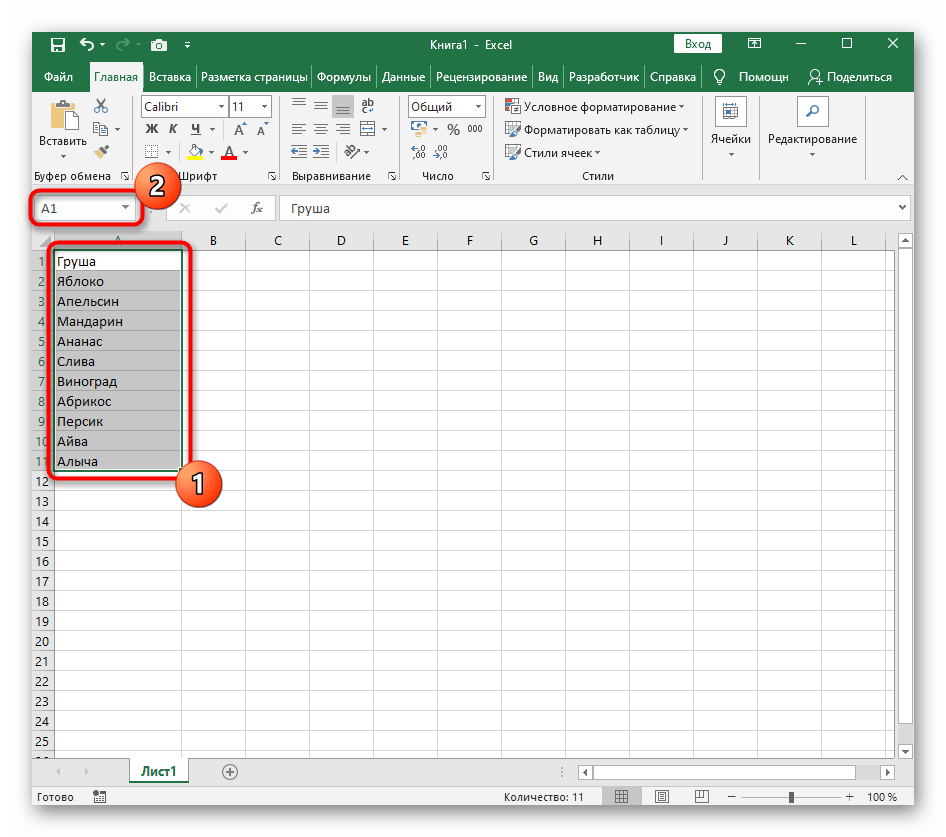
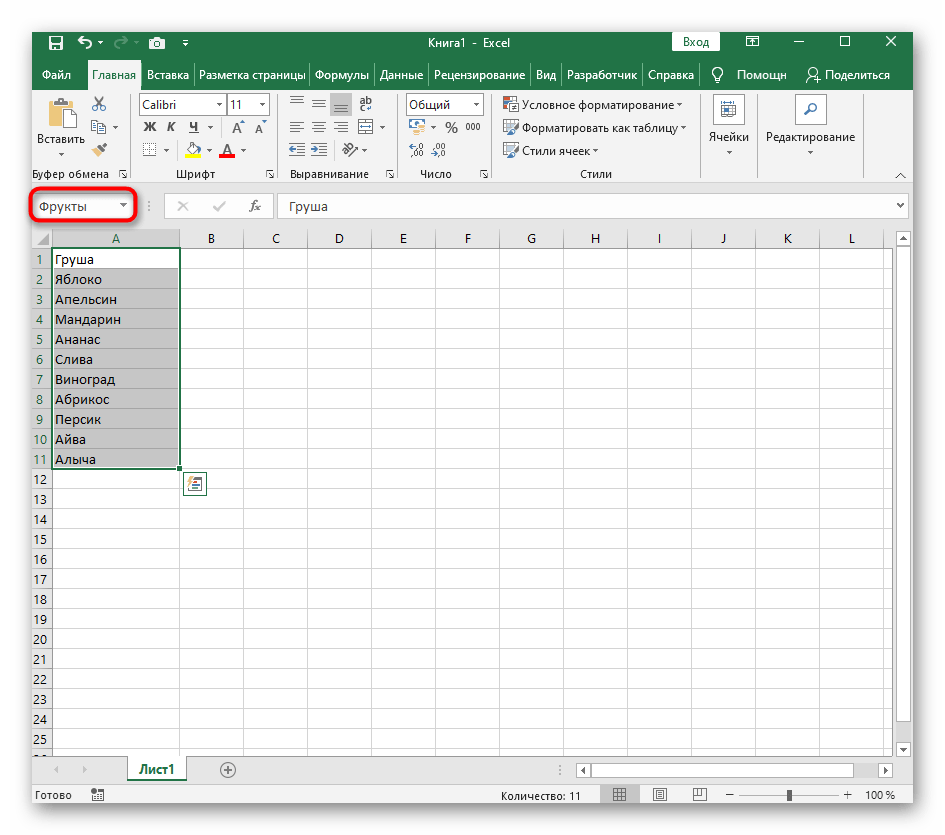
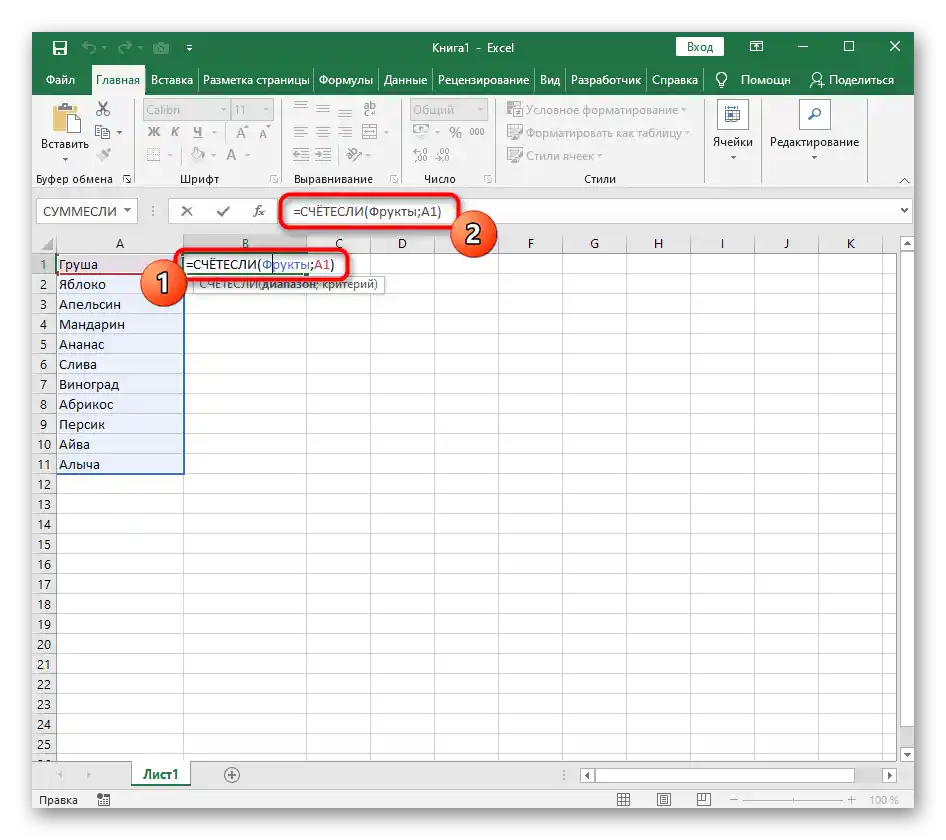
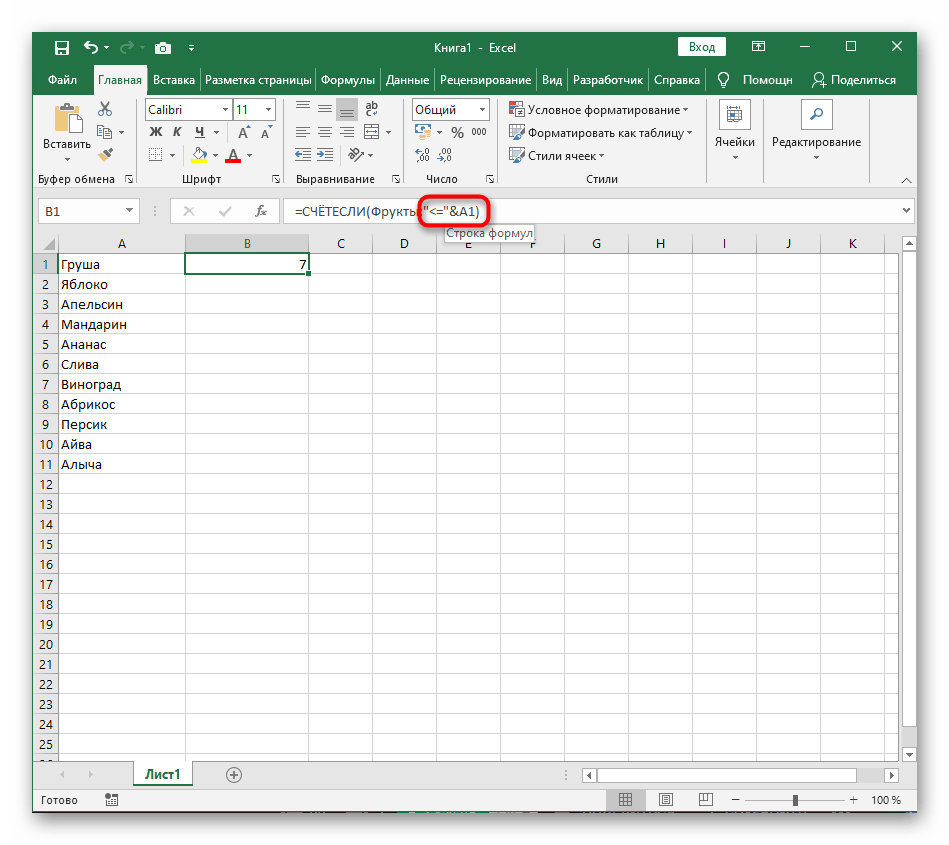
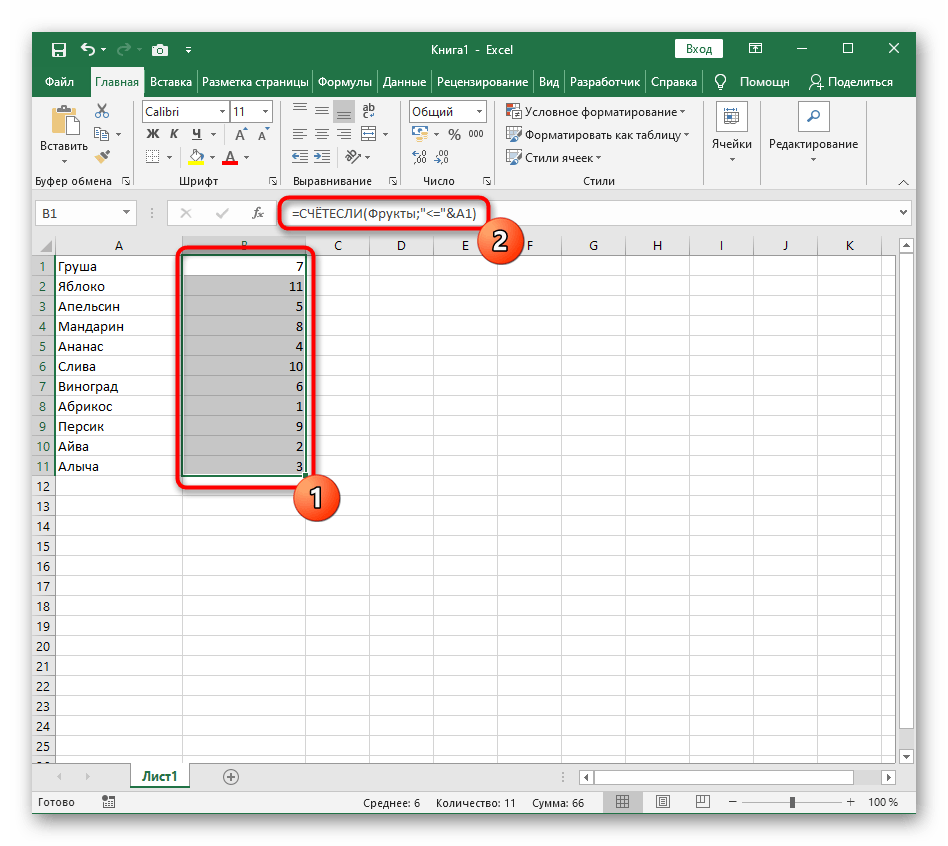
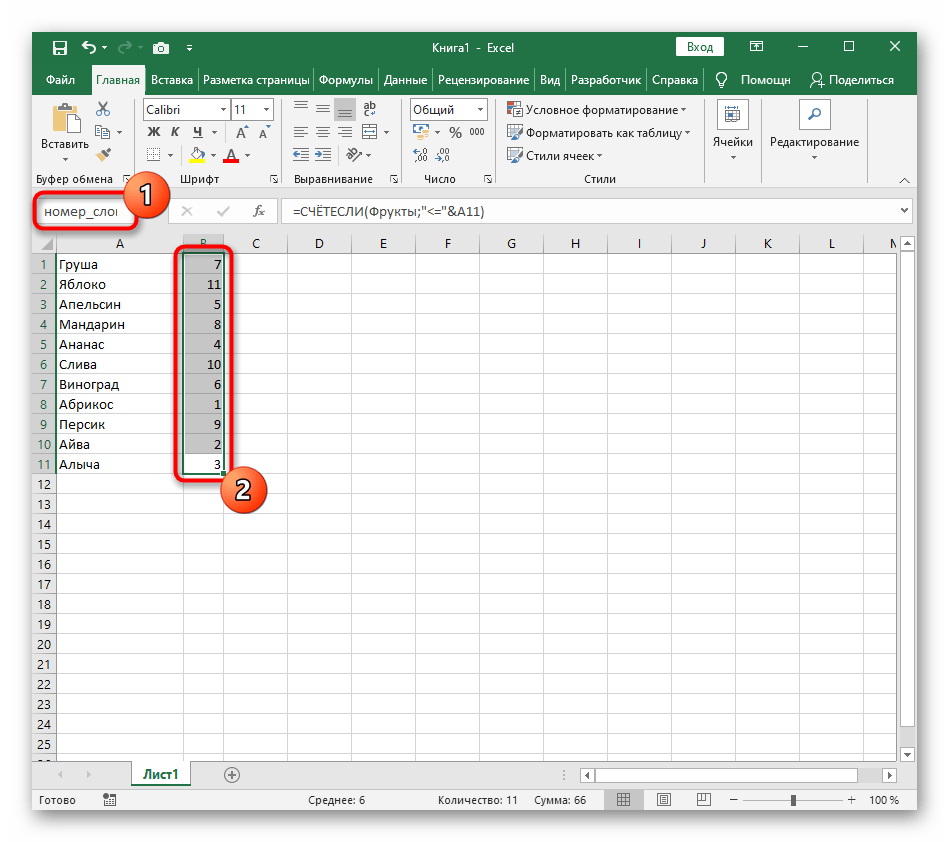
Крок 2: Створення формули сортування
Допоміжна формула готова і працює правильно, тому можна перейти до створення основної функції, яка і буде займатися сортуванням завдяки вже існуючому автоматичному визначнику позицій.
- В новій комірці почніть вводити
=SEARCH(ROW(A1). Ця формула відповідає за пошук позиції рядка, тому слід вказати аргумент "A1". - Далі для простоти додавання іменованих діапазонів перейдіть у "Формули", розгорніть меню "Визначені імена" і виберіть "Використовувати у формулі".
- Додайте діапазон з допоміжною формулою і вкажіть для нього тип співпадіння "Точне співпадіння" у випадаючому списку, який з'явиться після додавання ";".
- Завершіть створення формули, обернувши її у функцію
INDEX, яка буде працювати з масивом назв. - Перевірте результат, а потім розтягніть формулу так, як це вже було показано вище.
- Тепер ви отримаєте коректно працюючий динамічний список, відсортований за алфавітом.
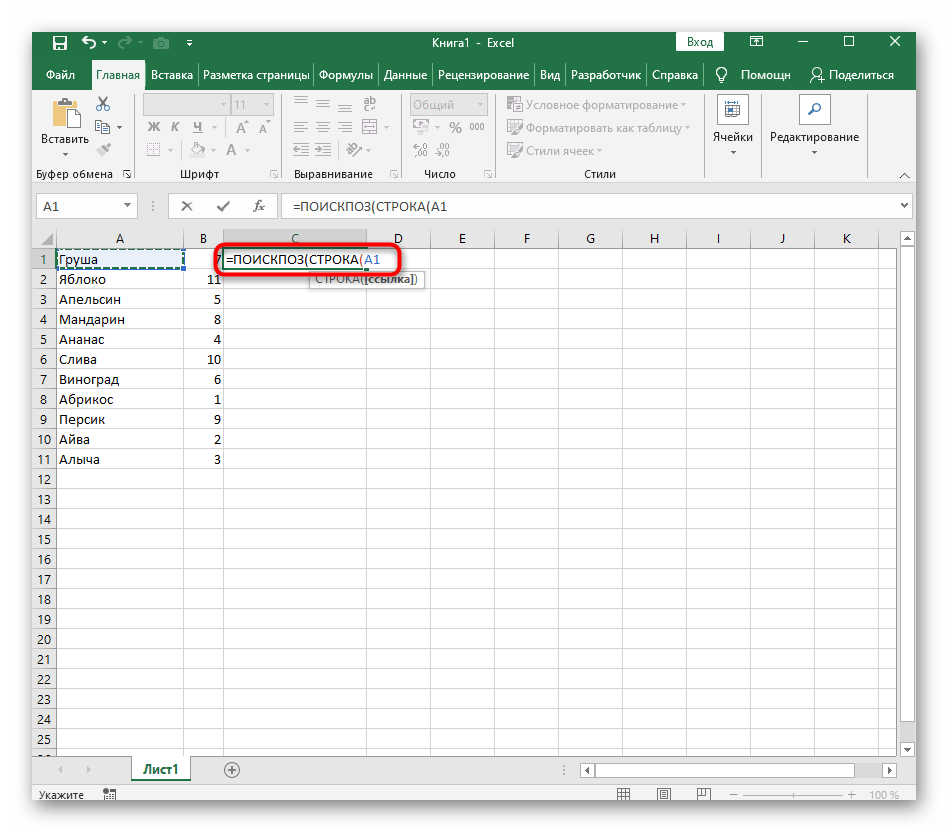
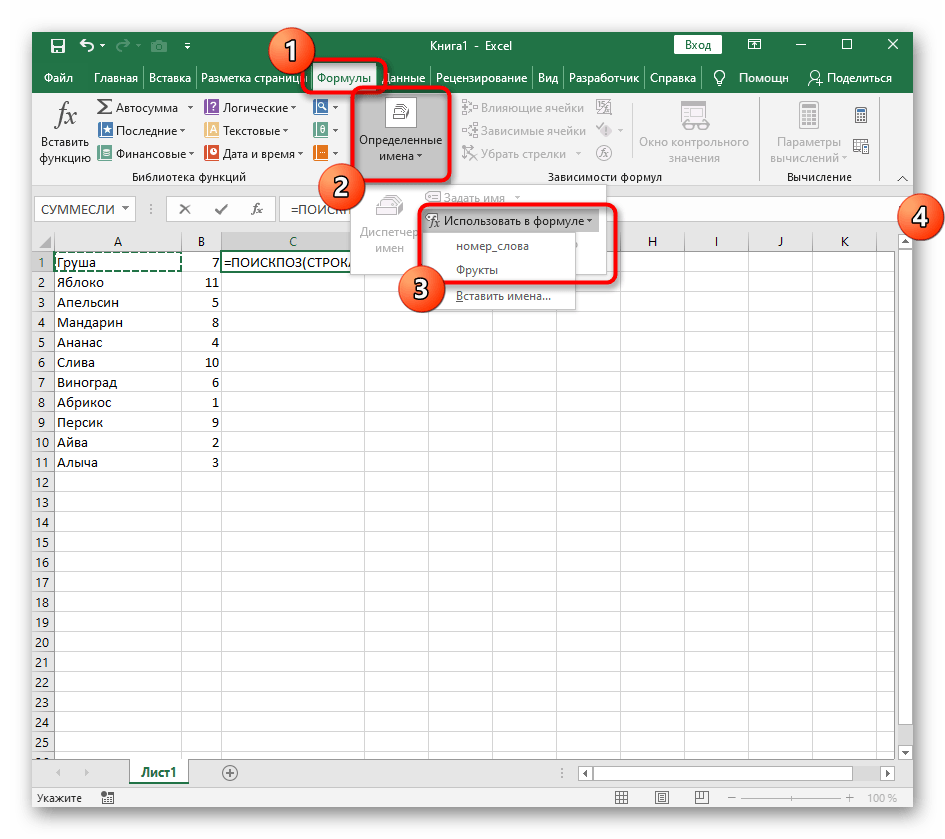
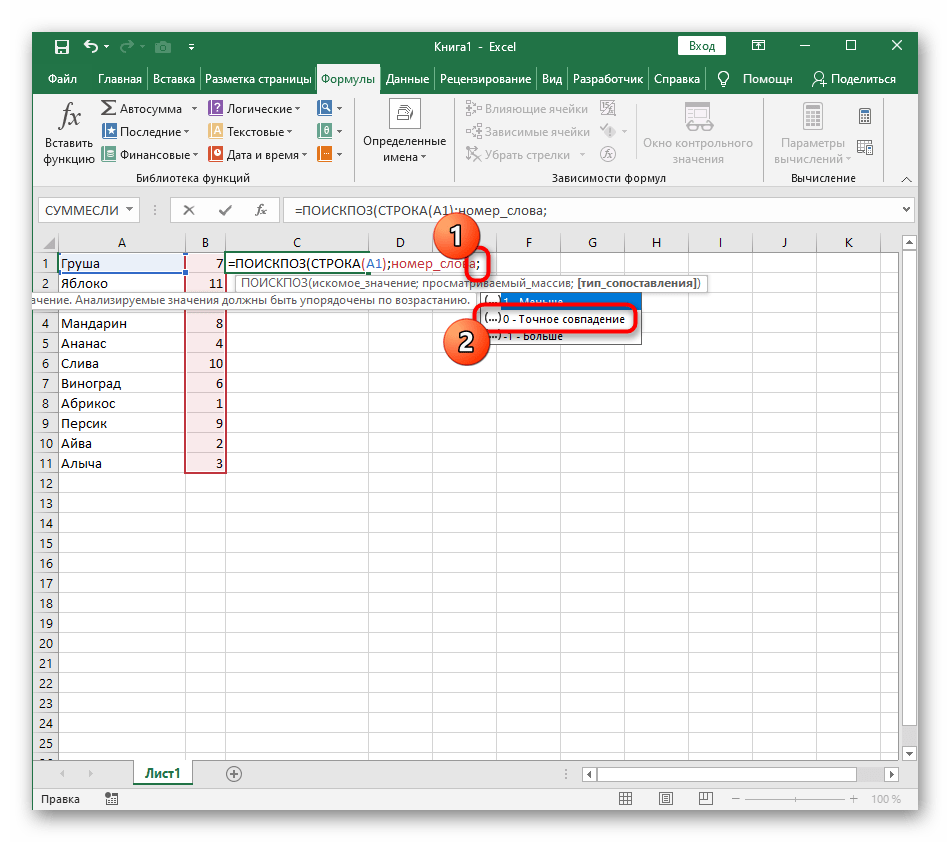
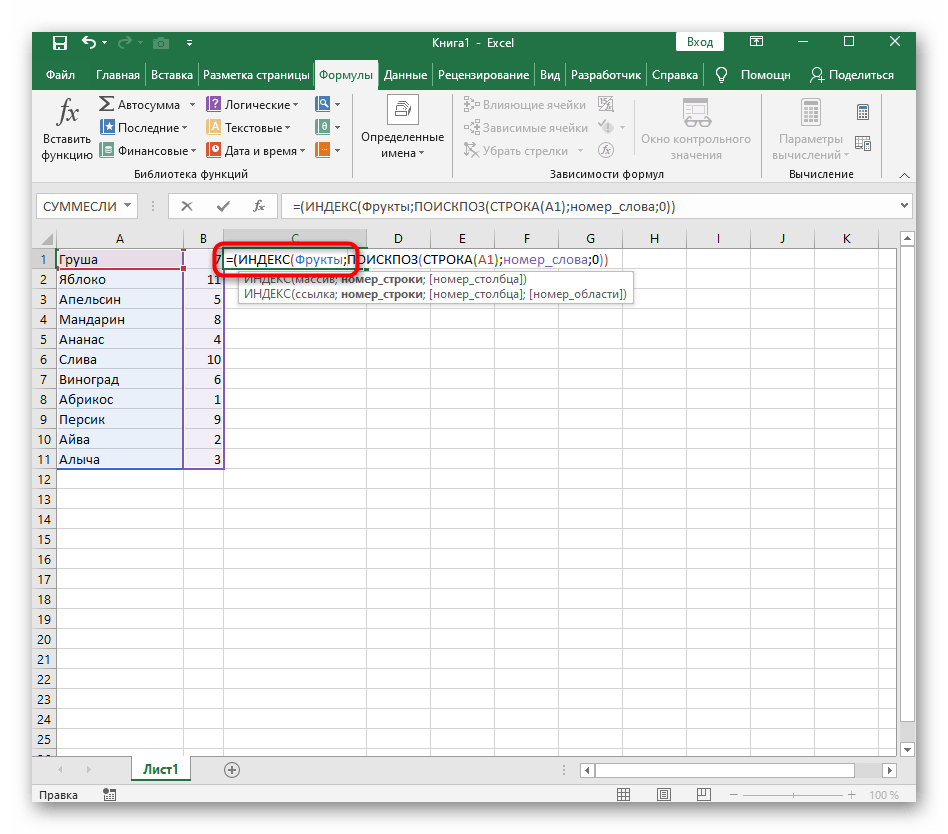
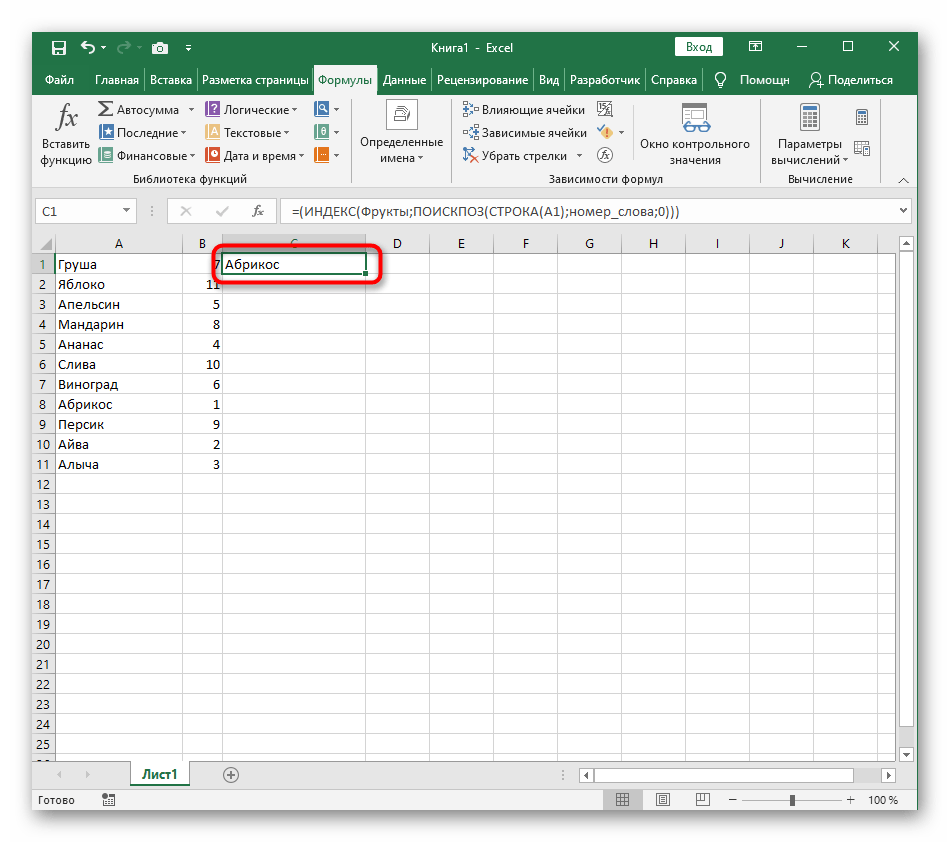
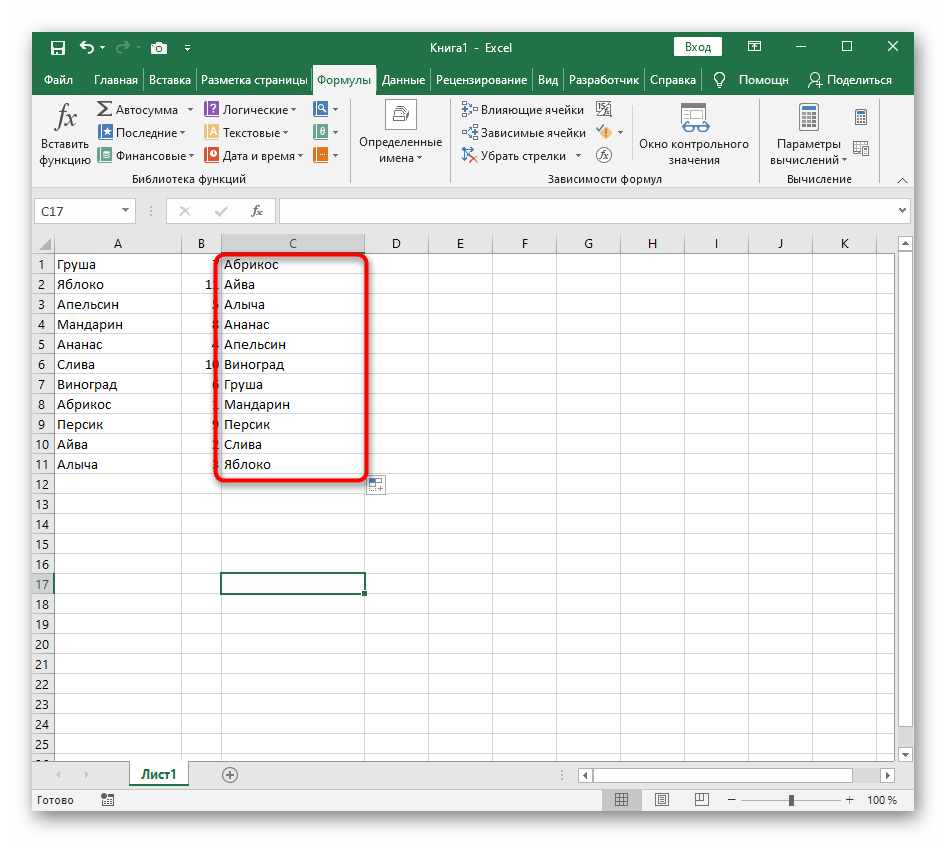
Для спрощення розуміння окремо надаємо повну формулу:
=(INDEX(Фрукти;SEARCH(ROW(A1);номер_слова;0))), вам же залишиться тільки відредагувати її під свої цілі і розтягнути на необхідний діапазон комірок.
Крок 3: Модернізація формули для повторних назв
Єдиний недолік створеної тільки що формули – некоректна її робота при наявності повторних назв, що ви можете помітити на представленому далі скріншоті.Це пов'язано з тим, що допоміжна функція не в змозі правильно обробити повторювані слова, тому її потрібно трохи вдосконалити, якщо ви хочете використовувати в списку повтори.
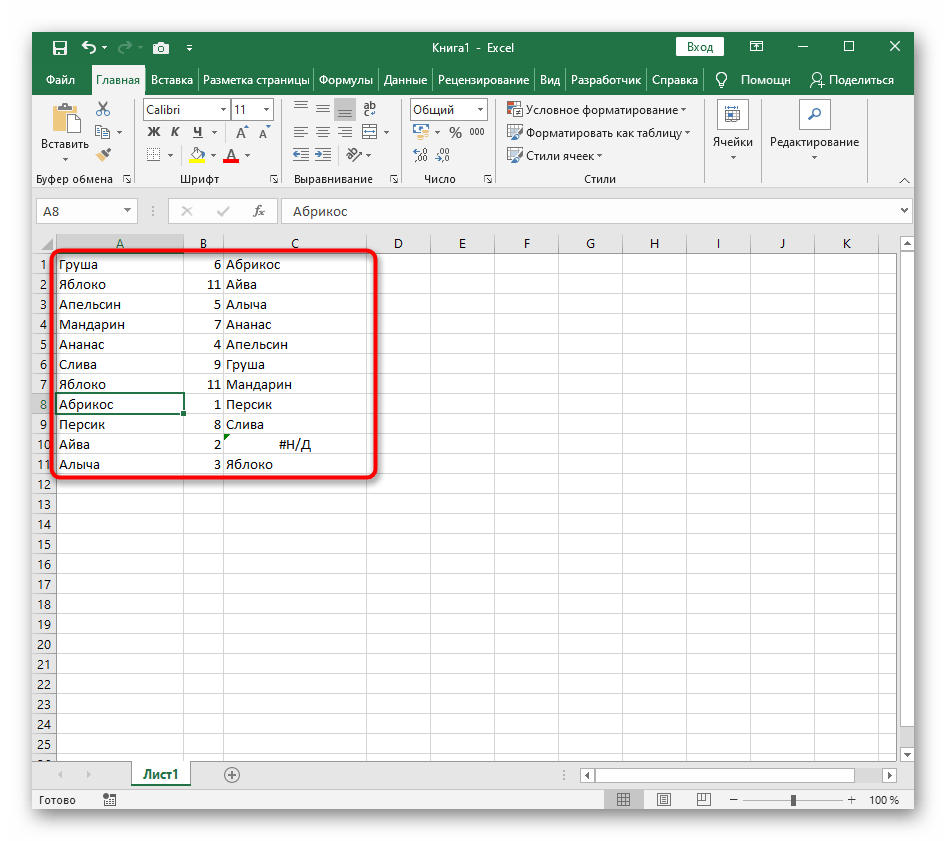
- Відкрийте допоміжну формулу і приберіть знак "<", щоб
СЧЕТЕСЛИпрацював тільки за умови рівності. - Додайте другу частину -
+СЧЕТЕСЛИ($A$1:A1;A1), що дозволяє нормально записувати однакові слова в послідовному порядку. - Знову розтягніть формулу, щоб вона змінилася в усіх клітинках.
- Додайте до списку повторювані назви, щоб перевірити їх нормальне відображення.